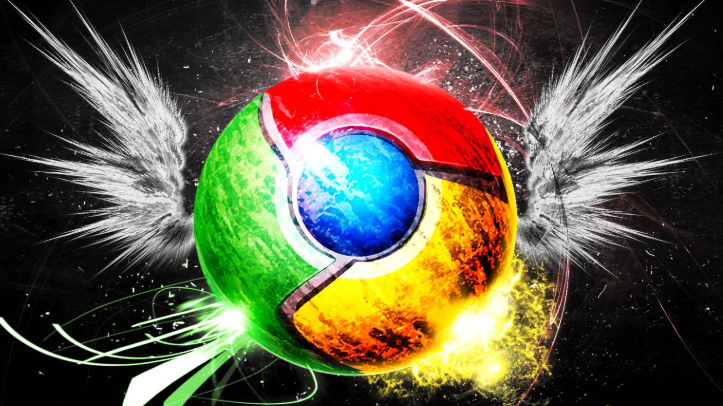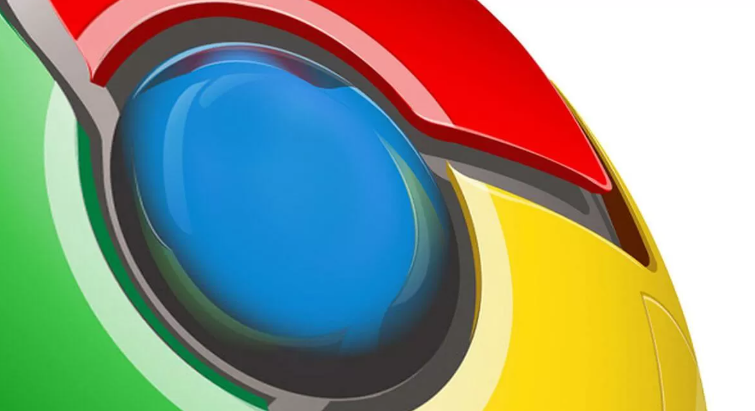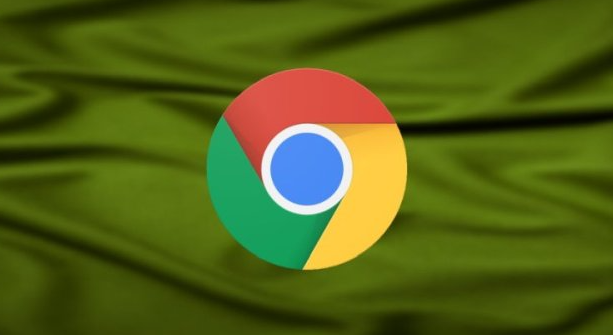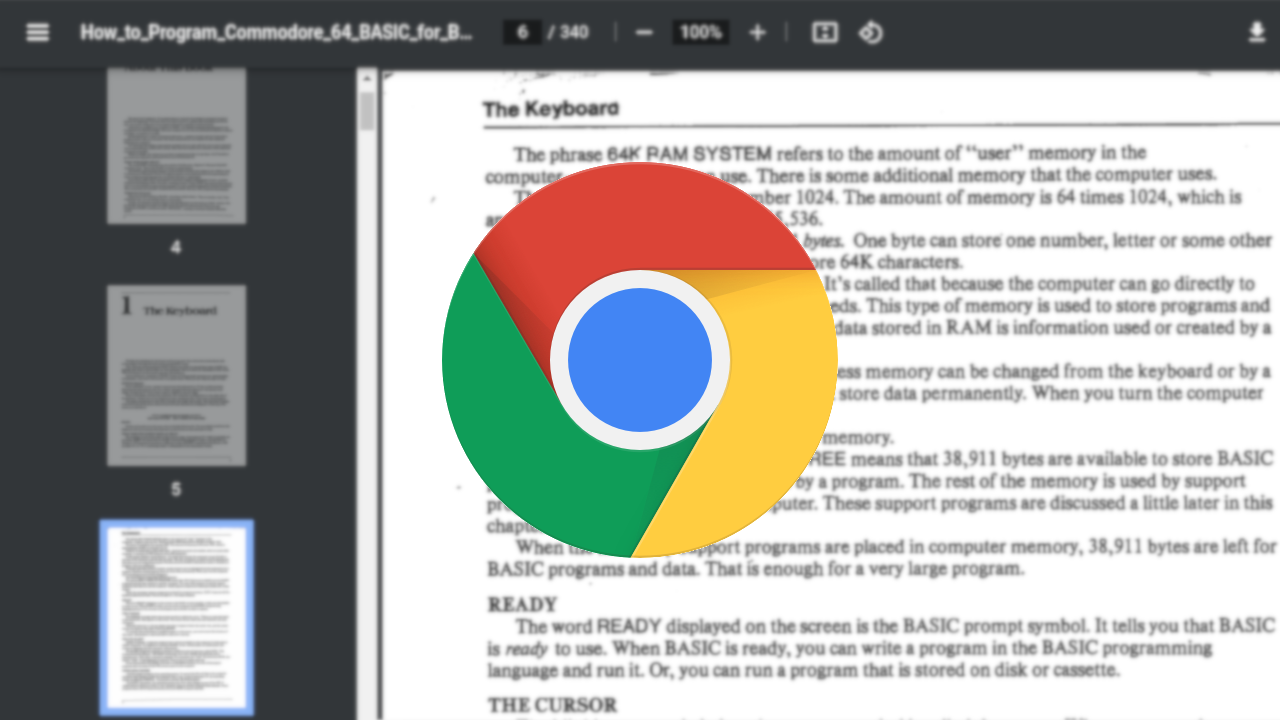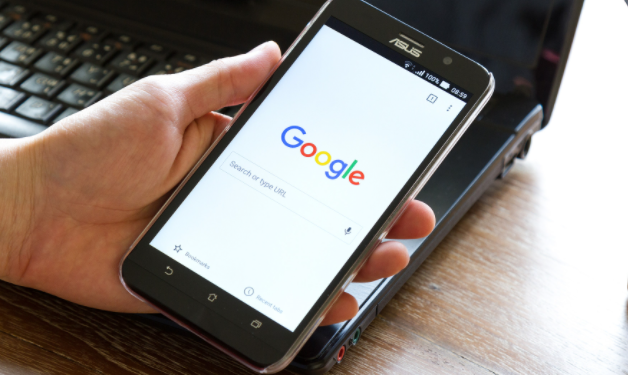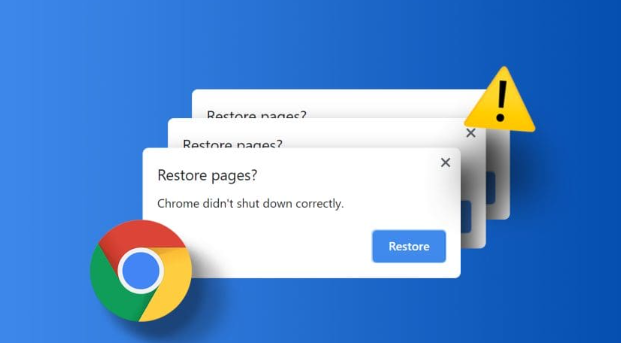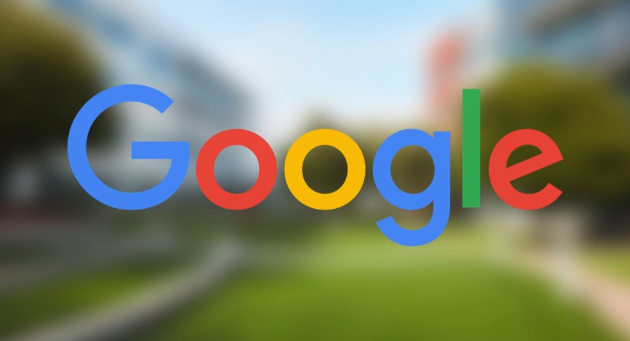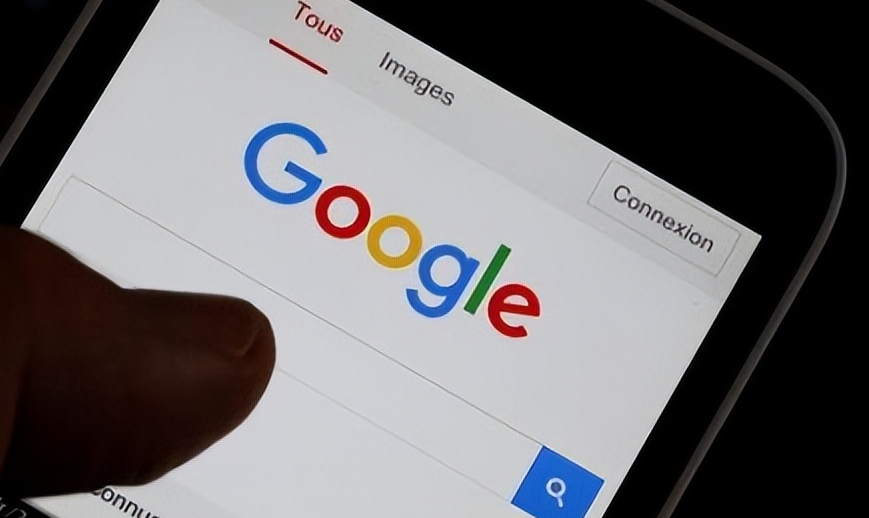教程详情
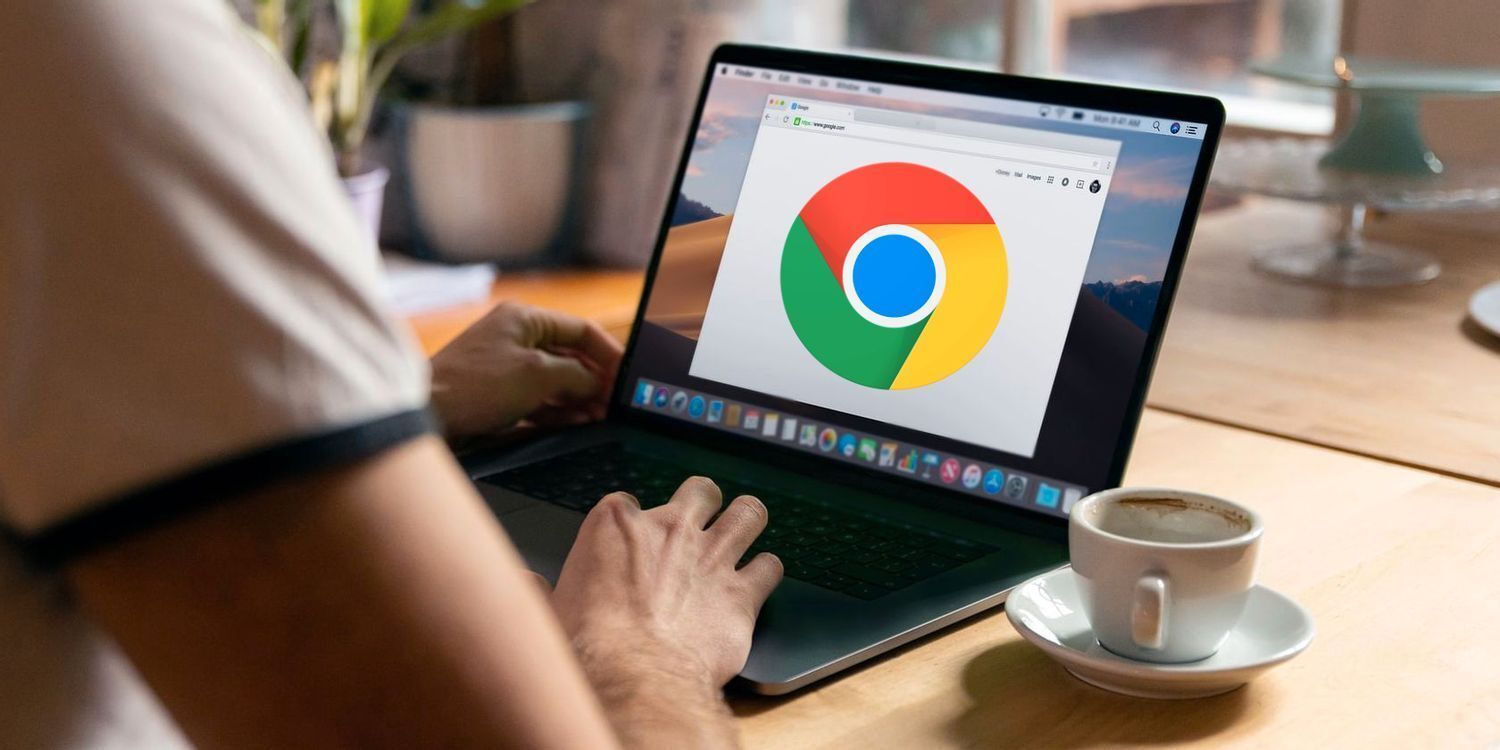
1. 清除缓存和历史记录:在浏览器的设置选项中找到“清除浏览数据”或者直接按下快捷键“Ctrl+Shift+Delete”,选择要清除的内容(如浏览历史、Cookie 数据等),点击“清除数据”按钮。这样可以为下载腾出更多的空间和带宽,也可能解决因临时文件冲突导致的重复失败问题。
2. 关闭其他程序:如果正在下载谷歌浏览器时,同时运行其他占用网络和系统资源的程序,可能会导致下载受阻。关闭一些不必要的程序,以确保足够的资源可以用于下载。
3. 检查网络连接:确保网络连接稳定,可尝试切换网络,如从无线切换到移动数据,或者重启路由器。若使用代理服务器,检查代理设置是否正确。
4. 删除残留任务:在任务管理器中找到“Google Chrome Helper”进程,右键结束任务,重新触发下载,以清除卡住的线程。
5. 重置浏览器设置:单击屏幕右上角的菜单按钮(三个垂直点),然后选择设置,在下一个窗口中选择“高级”下拉菜单,接着选择重置和清理选项,选择将设置恢复为其原始默认值选项,最后单击下一个屏幕上的重置设置按钮。这将禁用所有第三方扩展并删除缓存和 cookie,但不会影响浏览历史记录、保存的密码和书签。
6. 分析日志排查问题:打开 Chrome 浏览器,点击右上角的三个点图标,选择“设置”,通过分析日志来查找下载失败的具体原因。